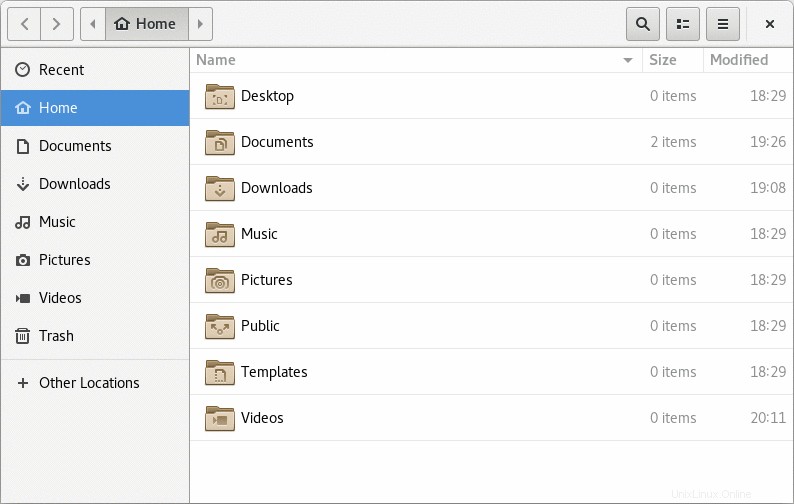
Katakanlah kepada Plotinus, palet perintah baru yang mirip HUD untuk aplikasi GTK3.
Yang mana?
Bagaimana dengan semuanya.
HUD Analog (Semacam)
Sejak tersiar kabar bahwa Ubuntu akan beralih kembali ke GNOME dalam rilis mendatang, banyak dari Anda yang telah mengirimkan surat, berteriak, dan menyoroti fitur gaya Unity yang memiliki persamaan GNOME — Plotinus di antaranya.
Sekarang, saya akui bahwa saya a) terlambat menyebutkan ini dan b) saya malas menggambarkannya sebagai analog dengan Unity HUD. Plotinus lebih terinspirasi oleh palet perintah di editor teks Sublime Text dan Atom.
“[Plotinus] secara otomatis mengekstrak semua perintah yang tersedia dengan mengintrospeksi aplikasi yang sedang berjalan, langsung beradaptasi dengan perubahan UI dan hanya menampilkan tindakan yang relevan. Menggunakan Plotinus tidak memerlukan tidak ada modifikasi ke aplikasi itu sendiri!” membaca uraian proyek di Github.
Artinya secara praktis adalah bahwa semua perintah dan tindakan yang biasanya Anda temukan di menu aplikasi dan dapat diakses dan tindakan melalui UI gaya palet perintah Atom.
Cukup tekan Ctrl + Shift + P dan pergilah.
Sekarang beberapa hal yang perlu diperhatikan:
- Berfungsi dengan aplikasi GTK3, mis., Gedit, Nautilus, Rhythmbox
- Ini tidak bekerja dengan aplikasi lain, mis., GIMP, LibreOffice, Firefox
Di tangan singkat saya, saya harus mengatakan bahwa saya menemukan aplikasi bekerja dengan sangat baik, seperti yang diharapkan, dan sangat cocok untuk alur kerja berbasis keyboard. Sayang sekali itu terbatas pada aplikasi GTK3 saja.
Meskipun agak sulit untuk menginstal dan menyiapkan (seperti yang akan Anda lihat), ini adalah alternatif yang menjanjikan untuk menu aplikasi tradisional.
Instal Plotinus di Ubuntu 16.04 dan yang lebih baru
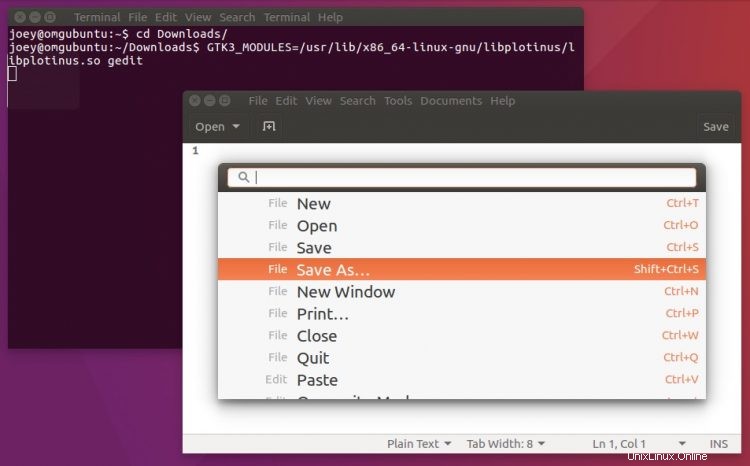
Ada dua cara untuk menginstal Plotinus di Ubuntu 16.04:dengan mengompilasinya secara manual dari sumber, atau dengan menginstal salah satu pemasang yang dikemas oleh teman dari blog Webupd8.
Untuk menginstal Plotinus dengan cara yang sulit, cukup ikuti petunjuk di halaman Plotinus Github.
Untuk menginstal Plotinus dengan cara mudah, cukup unduh dan klik dua kali pada salah satunya.
Selanjutnya untuk bagian yang sulit, yang akan saya jelaskan kepada para pengembang:
“Karena kerumitan dan kecanggungan seputar variabel lingkungan Linux, Plotinus saat ini tidak menginstal secara otomatis. Cara termudah untuk mengaktifkan Plotinus untuk semua aplikasi adalah dengan menambahkan baris GTK3_MODULES=[libpath] ke /etc/environment , di mana [libpath] adalah penuh, mutlak jalur libplotinus.so seperti yang dibuat oleh make .”
Karena aplikasi ini masih sangat muda dan masih dalam pengembangan aktif, saya mungkin menyarankan untuk tidak melakukan hal di atas. Sebagai gantinya, cara alternatif untuk menggunakan aplikasi adalah dengan mengaktifkannya secara manual di setiap aplikasi.
Bagaimana? Dengan menjalankan:
GTK3_MODULES=[libpath] application
Misalnya, pada pengaturan Ubuntu 16.04 LTS (64-bit) saya dengan Plotinus diinstal, saya dapat menggunakannya dengan editor teks Gedit dengan menjalankan:
GTK3_MODULES=/usr/lib/x86_64-linux-gnu/libplotinus/libplotinus.so gedit
Sesuaikan jalur lib berdasarkan sistem Anda sendiri, dan ingat Anda dapat menggunakan tab complete untuk menghemat pengetikan semuanya dengan tangan.
Jika Anda merasa sangat berani, Anda dapat dengan mudah menambahkan perintah di atas ke file peluncur .desktop dari aplikasi yang dipilih, sehingga diluncurkan dengan Plotinus diaktifkan secara otomatis.
Terima kasih Daryl B.